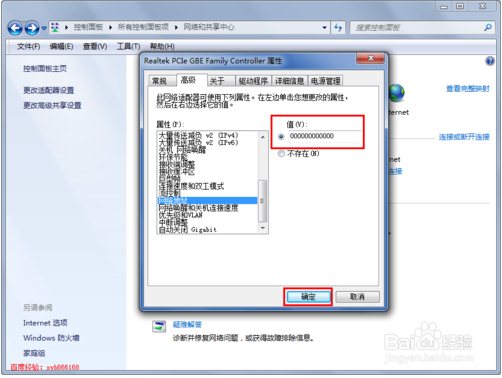【功能特点】
1、整洁,简单,杂乱的界面,它会显示什么是最需要的。
2、在点击随机MAC地址生成器生成的随机MAC地址。
3、所有最重要的是有线和无线网络卡的所有供应商都支持的。
4、有32位和64位Windows系统完全兼容。
5、非常小( 98KB ,当压缩) 。
6、支持新的Windows 8 (测试版) 。
7、重设的MAC地址使用“恢复默认”按钮的点击。
8、所有的应用程序设置可以在点击重置默认。
9、用户可以保留一切行动的跟踪和使用日志文件撤消必要的行动。
10、使用附带的模块(测试版)查看快速系统信息。
【使用说明】
网卡mac地址修改一般来说是不必要的,毕竟这个物理地址在出厂时是独一无二的,但是有时网卡不能联网时,就可以通过mac地址修改器来修改mac地址,修改之后就又可以用了。你还利用伪造的MAC地址达到绕过一些根据mac地址分发ID的试用软件限制、躲过被管理员封杀mac地址不让上网等作用。
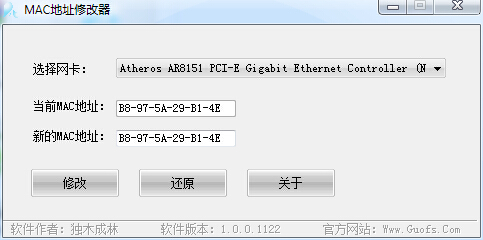
【mac地址修改方法教程】
打开开始菜单,选择控制面板。
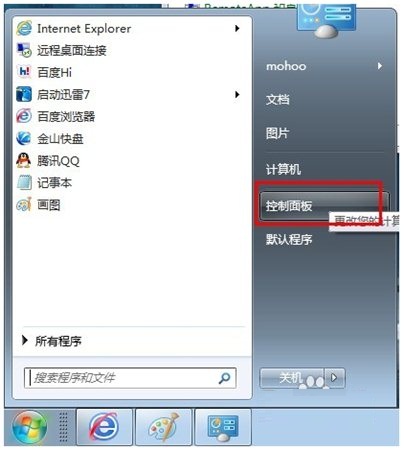
打开控制面板项,选择网络和共享中心。

在网络和共享中心的页面中选择并点击打开“本地连接”,如下图红色方便标注所示
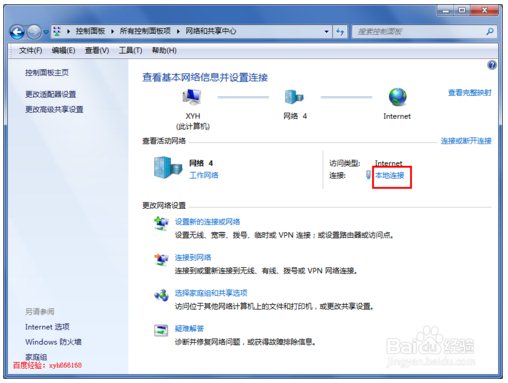
点击本地连接后,就打开“本地连接 状态”对话框,点击左下角的“属性”,如下图所示
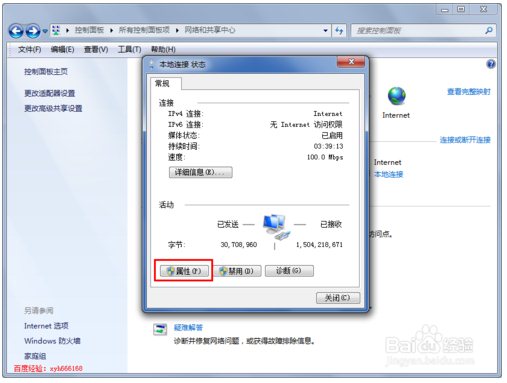
点击属性后,打开“本地连接 属性”对话框,若是我们有多张网卡,那么闲选择要修改mac地址的网卡,然后点击“配置”按钮
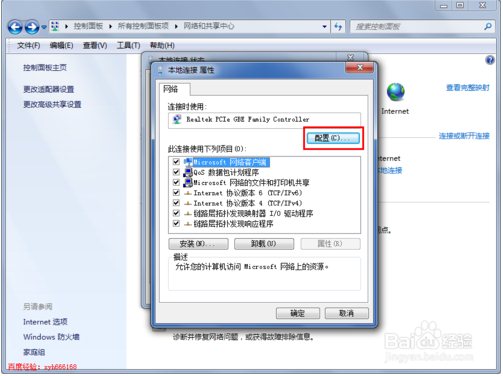
点击配置后,就会打开当前选择的网卡的属性对话框,如下图所示
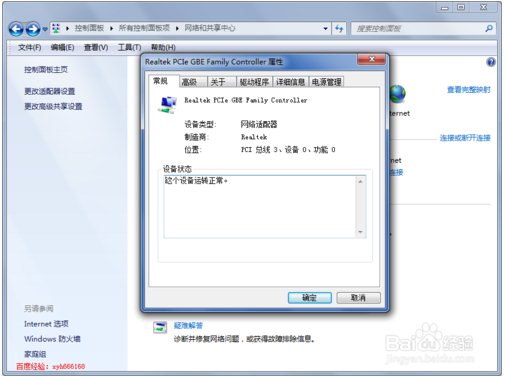
点击上方选项卡中的“高级”,拖动左边“属性”列表,找到“网络地址”
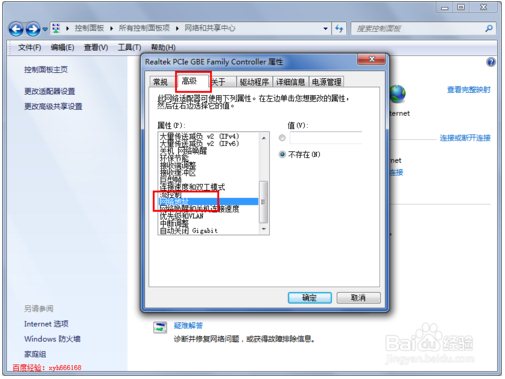
点击勾选右边“不存在”上方的值,如下图红色方框标注所示,将其内容修改为我们要使用的mac地址